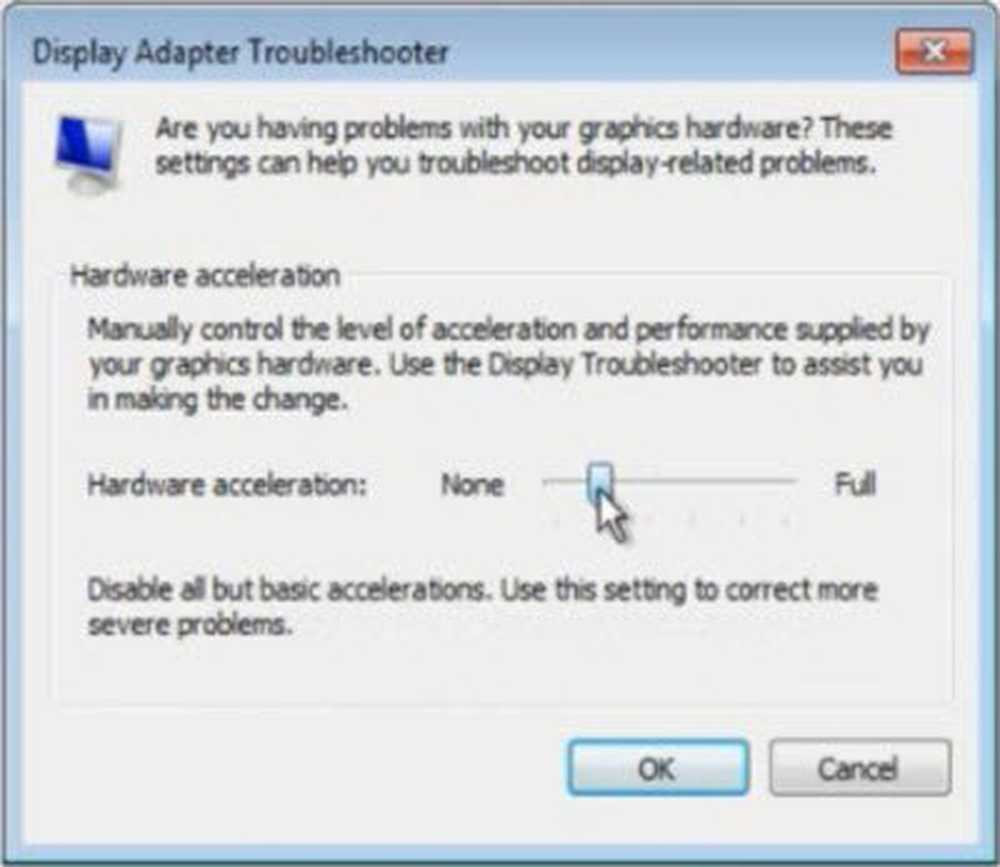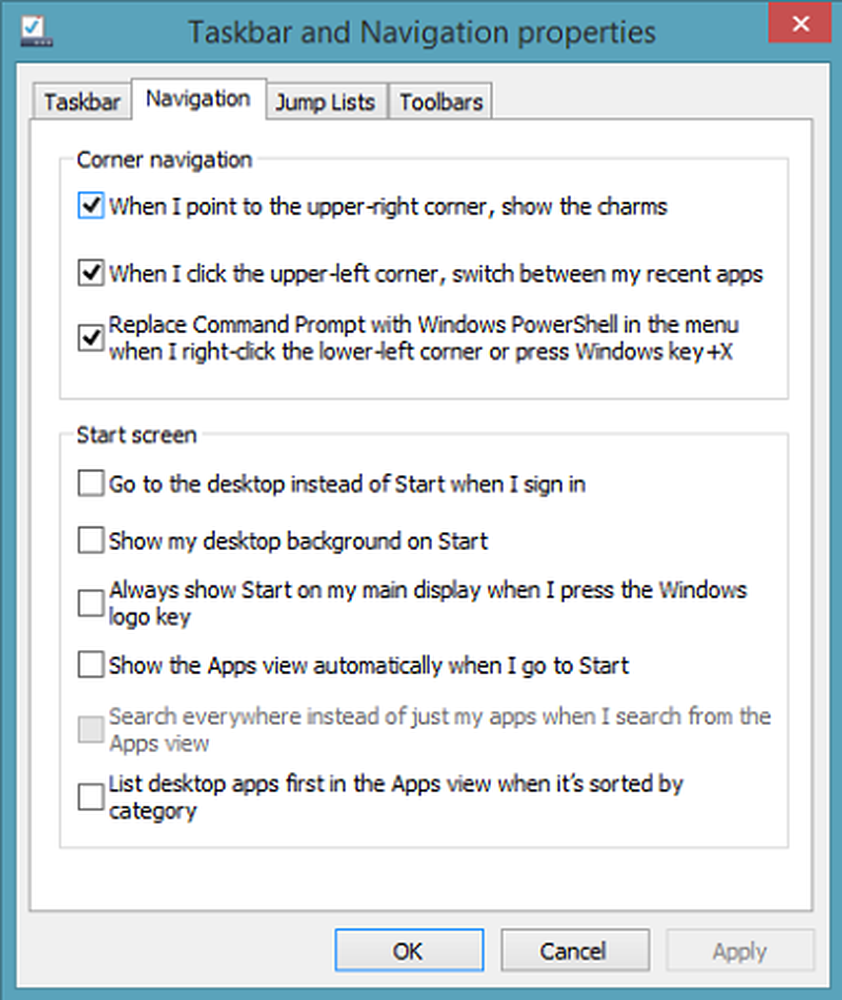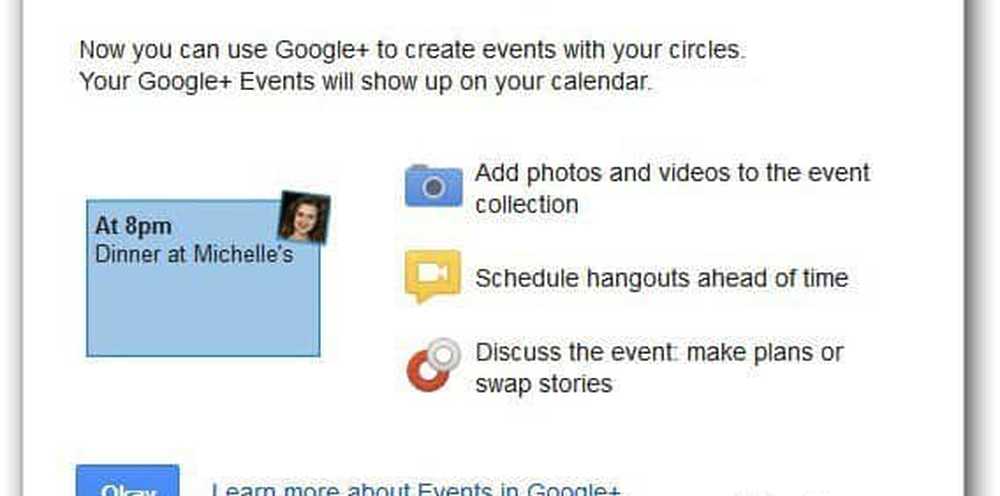Schakel het nieuwe kantoor in Meldingen en upgrade naar Office-meldingen
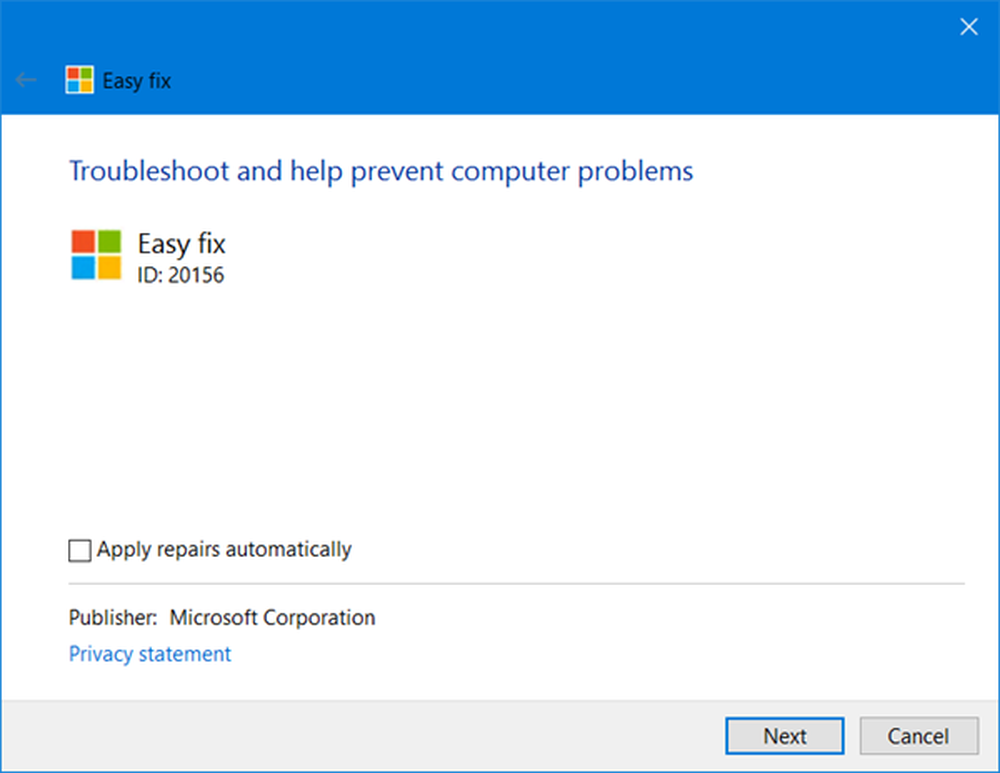
Hoewel het nieuwe Microsoft Office 2016 verbeteringen bevat ten opzichte van de vorige Office-versies, wilt u het misschien nog steeds niet upgraden. Gebruikers van Office 365, die eerdere versies van Microsoft Office desktop software gebruiken, zien dit pop-upbericht op hun computer toevoegen en beveelt een upgrade naar Office 2016 aan - KRIJG HET NIEUWE KANTOOR, het is een van de voordelen van het hebben van Office 365.

Telkens wanneer u bijvoorbeeld een Office-programma opent, zegt een bericht in een gele berichtenbalk boven aan het venster:Download het nieuwe kantoor" samen met "Zie wat nieuw is"En"Werk Office bij“.
Als u op klikt "Update Office" per ongeluk wordt de Office 2013-installatie geüpgraded naar Office 2016. Daarom moet u de melding "Upgrade naar Office" permanent uitschakelen als u ongewenste installaties wilt voorkomen.
Uitschakelen KRIJG DE NIEUWE KANTOORmeldingen
De Register-editor gebruiken
Deze optie omvat het bewerken van de registersleutel van uw pc.
Open het register door op de sneltoets te drukken - Windows-toets + R. invoeren regedit in de Rennen menu, druk op Enter en bevestig met Ja.
Navigeer vervolgens naar de volgende locatie:
HKEY_LOCAL_MACHINE \ SOFTWARE \ Policies \ Microsoft \ Office \ 15.0 \ common \ OfficeUpdate
Voeg de volgende waarde toe onder de subsleutel office-update:
"Enableautomaticupgrade" = dword: 00000000"
Gebruik een Easy Fix van Microsoft
Als alternatief kunt u Microsoft's "Eenvoudige oplossing"Die bovenstaande stap 1 en stap 2 automatisch zal implementeren en je computer herstart zodat deze in werking treedt.
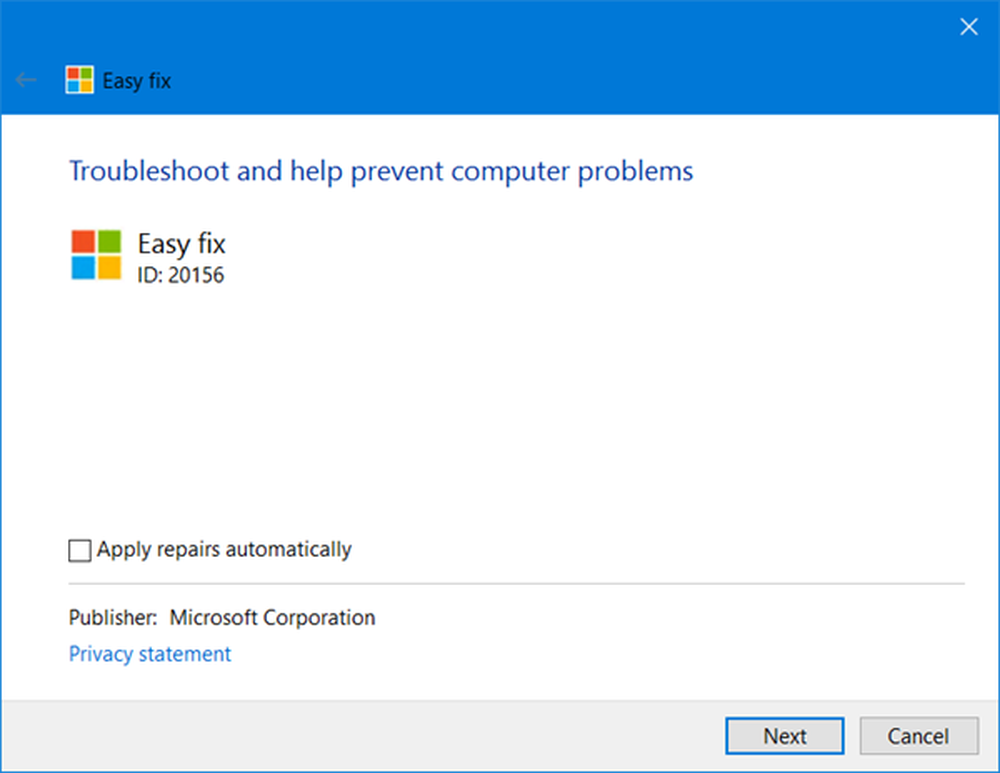
Deze installatiewizard is mogelijk alleen in het Engels. De automatische correctie werkt echter ook voor andere taalversies van Windows.
Schakel Upgrade naar Office-meldingen uit
Sommige gebruikers die Easy Fix al hebben gebruikt, hebben opgemerkt dat terwijl de "Download het nieuwe kantoor"Prompt stopt met verschijnen, maar de"Updates beschikbaar"Prompt verschijnt nu vaak maar installeert geen Office 2013-updates. In het geval dat u hetzelfde ook ervaart volg dan de onderstaande stappen voor oplossing.

De Register-editor gebruiken
Druk op Win + R om het vak Uitvoeren te openen. Als u de Register-editor wilt openen, typt u regedit en klikt u op OK.
Navigeer naar de volgende sleutel:
HKEY_LOCAL_MACHINE \ Software \ Microsoft \ Office \ 15.0 ClickToRun \ Updates \
Dubbelklik in het rechterdeelvenster van de registereditor UpdatesBlockedTime. Het dialoogvenster Edit String verschijnt. Wijzig de bestaande waarde in in het veld Waardegegevens 0, en klik vervolgens op OK.
Sluit de Register-editor.
Groepsbeleid gebruiken
Deze optie kan worden gebruikt door Office 365 ProPlus- en Business-gebruikers.

Ga naar de Groepsbeleid-editor> Computerconfiguratie> Beheersjablonen> Microsoft Office 2013 (Machine)> Updates.
Nu open Schakel Automatische upgrade in en selecteer invalide. Klik Van toepassing zijn. De prompt Office upgrade is nu uitgeschakeld.
Deze instelling voor Groepsbeleid kan alleen worden gebruikt op computers die lid zijn van een domein.
Microsoft blijft Office 2013-versie van Office 365 ProPlus tot februari 2017 ondersteunen met updates.